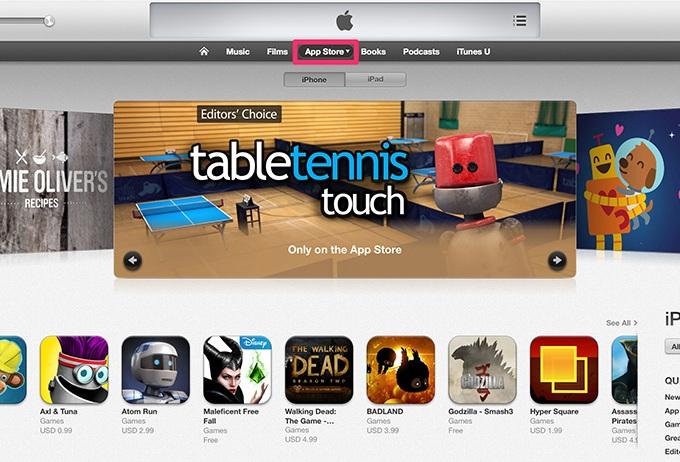Vlastně bez účtu Apple záznamy ID, uživatel nebude moci plně využívat všech výhod technologie Na bázi iOS. Pomocí svého jedinečného uživatelského jména a hesla můžete efektivně nakupovat, komunikovat s přáteli, ukládat nahrávky, poslouchat hudbu a mnoho dalšího.
Jak obnovit Apple ID?
Apple ID je váš spolehlivý přístup ke službám iTunes store, iCloud, Mac Obchod s aplikacemi nebo jakékoli jiné osoby spojené se stejnojmennou společností. Pokud jste si dříve vytvořili své Apple ID, ale zapomněli jste ho nebo jste ho ztratili, projděte si jednoduchým postupem ověření na webu Apple pomocí vaší e-mailové adresy poštovní schránka. Krok za krokem to vypadá takto:
- Na výše uvedené stránce klikněte na tlačítko „Zapomněli jste heslo?“. a zadejte požadované osobní údaje (jméno, adresa);
- Možná už na nějakém zařízení používáte Apple ID, ale nepamatujete si ho? Zkontrolujte výsledek v nabídce „Nastavení -> „App Store“ -> „Nastavení“ (buď „iCloud“ -> „Nastavení“ nebo „Zprávy“ -> „Odeslat / Přijmout“) a najděte ID, které vypadá jako tento obrázek níže:
Jak vytvořit Apple ID přes iTunes?
- Stáhněte si iTunes a přejděte do programu.
- Otevřete nabídku "Obchod" a najděte « Vytvořte si Apple ID." Vyberte tuto položku a klikněte na „Pokračovat“.
- Přečtěte si podmínky používání služby a potvrďte, že s nimi souhlasíte.
- Následuje formulář vytvoření společnosti Apple ID, ve kterém musíte kvůli spolehlivosti zadat svůj e-mail, záložní poštovní schránku a bezpečnostní otázku.
- Klikněte na „Pokračovat“ (pokud se zobrazí zpráva, že vaše Apple ID je již zaregistrováno, přihlaste se pomocí zadaného e-mailu).
- Dalším krokem je zadání informací o kreditní kartě, které budou účtovány při nákupu na iTunes.
- Klikněte na „Pokračovat“ a zkontrolujte e-mail zadaný při registraci. Postupujte podle pokynů v e-mailu od společnosti Apple a vaše ID bude úspěšně vytvořeno.

Nyní se můžete pomocí svého Apple ID přihlašovat do iTunes Store, Mac App Store a iBooks Store na jakémkoli osobním počítači nebo zařízení iPhone, iPad, iPod. V případě potřeby lze ID změnit na stránce účtu výběrem „Zabezpečení“ -> „Změnit heslo“. Budete muset zadat své staré heslo pro potvrzení postupu a přijít s novým. Jakékoli dotazy ohledně používání Apple ID můžete položit na oficiální stránce uživatelské podpory.
Obsah uložený na disku PC nevyžaduje, aby uživatel přemýšlel o autentizaci a autorizaci počítače. Pokud však potřebujete kopírovat filmy, hudbu nebo jiné soubory zakoupené z iTunes store, bez oprávnění se již neobejdete.
Bohužel v Rusku fakt, že počítač je iTunes by měl být autorizován, ví to jen málokdo - ti velmi vzácní uživatelé, kteří Koupit obsah spíše než jeho stahování z pirátských stránek zdarma. Každý Yabloko by ale měl mít možnost autorizovat PC – vzhledem k tomu, že protipirátský boj v Ruské federaci rychle nabírá na obrátkách, bude se tato jednoduchá dovednost v blízké budoucnosti rozhodně hodit.
Po kontrole internetu nainstalujte a spusťte iTunes, postupujte následovně:
Krok 1. V hlavní nabídce slučovače médií klikněte na „ Účet"a vyberte možnost" Vejít do».
V některých verzích iTunes Záložka „Účet“ může být nahrazena záložkou „Obchod“.
Krok 2. V zobrazeném okně zadejte adresu E-mailem a heslo od Apple účet. Poté klikněte na " Vejít do».

Takže si uvědomíte autentizace viTunes .
Krok 3 Klepněte znovu na kartu Účet", přesuňte kurzor na položku " Oprávnění" a v nabídce, která se zobrazí, vyberte možnost " Autorizujte tento počítač».

Krok 4. Zadejte heslo Apple ID znovu.
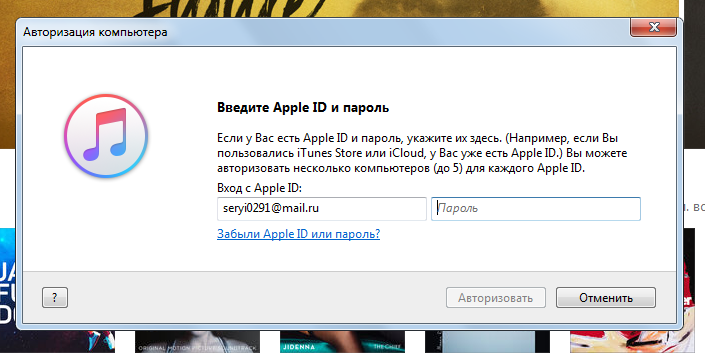
Chcete-li zjistit počet lidí připojených k Apple ID počítačů, musíte umístit ukazatel myši na kartu " Účet" v hlavní nabídce a vyberte " Pohled" Naproti položce " Autorizace počítačů“ a budou k dispozici informace, které hledáte. 
Jak zrušit autorizaci počítače v iTunes?
Za žádných okolností nenechávejte cizí účet autorizovaný. počítač. Pokud majitel Apple ID provede takový dohled, uživatel počítače nejen získá přístup placené aplikace(které si majitel gadgetu koupil za své peníze), ale také možnost nakupovat nový obsah iTunes store– z karty, která je propojena s účtem.
Krok 1. Klikněte na záložku " Účet» v hlavní nabídce iTunes.
Krok 2. Najeďte kurzorem na " Oprávnění" a v nabídce, která se zobrazí, vyberte " Zrušit autorizaci tohoto počítače».

Častou otázkou mezi domácími uživateli zařízení Apple je: co znamená „Zrušit autorizaci účtu Audible“? Slyšitelný je společnost vlastněná Amazonem, která prodává audioknihy; autorizace účtu Slyšitelný PROTI iTunes umožňuje uživateli poslouchat knihy stažené z webových stránek prodejce přímo v kombinátu médií. Audible.com distribuuje pouze anglickou literaturu – proto o tomto portálu nebylo v Rusku slyšet.
Krok 3. Zadejte heslo Apple ID a klikněte na tlačítko Zrušit autorizaci" Pokud je postup úspěšně dokončen, zobrazí se zpráva podobná této.

Poté se již nemusíte bát o bezpečnost obsahu a peněz na kartě.
Jak resetovat všechny autorizované počítače najednou?
Jednou ročně držitel Apple ID má možnost resetovat všechny autorizované počítače najednou jedním kliknutím – i když samotné počítače nejsou po ruce. K tomu musí uživatel provést následující operace:
Krok 1. Klikněte na záložku " Účet"a vyberte sekci" Pohled" Stejně tak jsme dříve zjišťovali počet autorizovaných počítačů.

Krok 2. Na stránce " Informace o účtu» vyhledat položku « Oprávnění počítače" Pokud pro jednoho Apple ID Pokud jsou autorizovány 2 nebo více počítačů, bude vedle informace o počtu počítačů tlačítko „ Zrušit autorizaci všeho» (« Zrušit autorizaci všech»).

Klepnutím na toto tlačítko resetujete všechny přihlášené počítače iTunes pomocí hesla k účtu Apple.
Pokyny jsou relevantní pro iTunes 12. V méně moderních verzích media harvesteru může být deautorizace všech počítačů provedena odlišně.
Pokud potřebujete resetovat všechny počítače podruhé za rok, budete muset kontaktovat americkou službu podpora Apple(k dispozici na http://getsupport.apple.com) a napište svůj požadavek v angličtině. Požadavek bude uspokojen do 24 hodin, pokud uživatel iTunes správně uvede požadované údaje (e-mailovou adresu, zemi bydliště).
Co dělat, když vás iTunes neustále žádá o autorizaci počítače?
Stížnosti, že iTunes Při pokusu o přehrávání zakoupených mediálních souborů vyžadují autorizaci (když je počítač již autorizován) a množí se na internetu. Uživateli, který narazí na tento problém, se na obrazovce zobrazí zpráva podobná této:

Není zcela známo, proč k chybě dochází, ale Apple ví, jak ji opravit a ochotně tuto informaci sdílí. Podle výrobce byste měli smazat a znovu vytvořit složku " SC Info"– tento adresář je velmi důležitý pro správnou funkci iTunes. Zde je podrobný algoritmus akcí pro majitele počítačů se systémem Windows:
Krok 1. V první řadě zavřít iTunes.
Krok 2. Zviditelnit skryté soubory a složky– adresář, který hledáte, je přesně takový. Klikněte na tlačítko " Start"a zadejte do vyhledávacího pole" Nastavení složek" Poté vyberte stejnojmennou sekci.

V okně, které se zobrazí, přejděte na „ Pohled", dále v bloku" Další možnosti"Posuňte seznam možností úplně dolů - jako poslední najdete položku" Zobrazit skryté soubory, složky a jednotky" Umístěte kurzor vedle něj.

Nakonec klikněte na " Aplikovat" A " OK».
Krok 3. Přejděte na disk S- uvidíš skrytá složka « Programové data».

Otevřete tuto složku a postupujte podle cesty " Počítač Apple» — « iTunes" V posledním adresáři najdete složku “ SC Info“, odkud pocházejí všechny problémy.

Odeslat tuto složku do " Vozík».
Závěr
Autorizace PC v iTunes– unikátní mechanismus ochrany před neopatrností; s ním pomocí Apple vyzývá uživatele technologie Apple, aby sledovali, které počítače používají k přihlášení ke svým účtům.
Mechanismus však zjevně nebyl doveden do konce - a to není subjektivní pohled autora, ale názor mnoha Majitelé iPhonů a iPad, který iTunes trápí neustálé požadavky na přihlášení. Apple doporučuje vyřešit problém odstraněním " SC Info"(který je pak vytvořen automaticky), ale tato metoda ne vždy dává výsledky. Pokud smazání složky nepomůže, uživateli nezbývá nic jiného, než se obrátit na podporu s žádostí o pomoc a doufat, že zaměstnanci Applu pomohou.
Prodejna AplikaceObchod Tento obchodní platforma na internetu, kde si můžete zakoupit nejen hudbu, ale i videa, filmy, ale i různé aplikace a programy, vše, co je pro moderní ipod touch, iPad nebo iPhone. Níže popíšeme návod, jak se správně zaregistrovat do této služby.
Registrace viTunes Jedná se o poměrně jednoduchý postup, který má ještě jednu výhradu: když potřebujete uvést své číslo kreditní karta. Bez čísla kreditní karty se nelze zaregistrovat, samozřejmě můžete zadat číslo své skutečné karty, ale ne vždy je to řešení. Zvažme jednodušší způsob registrace, protože RegistraceiTunes může být zcela jednoduché a bez karty.
Po zhlédnutí videa můžete pochopit, že registrace bez karty má dvě výhody: za prvé je to možnost používat aplikace, které nejsou dostupné v jiných zemích, a za druhé budete mít možnost využít propagační kódy ke stažení programy.
Zahájíme registraci, pokusíme se pečlivě přečíst pokyny a věnovat pozornost každému malému detailu. Nejprve je potřeba spustit program iTunes, poté přejděte do sekce iTunes Store, kde se musíte ujistit, že jste vybrali místo – Spojené státy americké.
Ve sloupci s pravá strana je třeba poznamenat Volný, uvolnitAplikace a poté klikněte na libovolný bezplatná aplikace. Pamatujte, že aplikace musí být distribuována zdarma, jinak bude vyžadována kreditní karta.

Pokud bylo vše provedeno správně, měli byste vidět „ Volný, uvolnitAplikace“, na který musíte kliknout. Vezměte prosím na vědomí, že by na něm neměl být nápis „Koupit aplikaci“!

V okně, které se před námi objeví, musíme vybrat položku „ Vytvořit nový účet ».
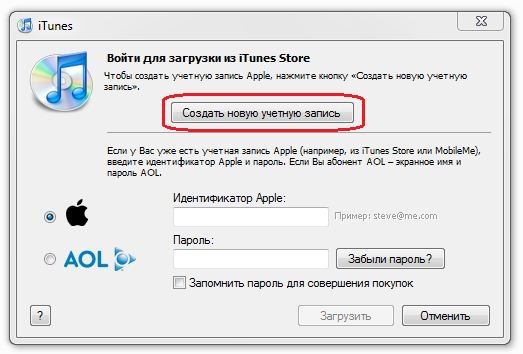

Znovu hledáme tlačítko Pokračovat» v dalším okně a dát klíště dole.

Aby bylo možné stahovat a přehrávat mediální obsah distribuovaný prostřednictvím online obchodu iTunes, nestačí nainstalovat Osobní počítač stejnojmenný multifunkční multimediální přehrávač a chcete-li být registrovaným uživatelem, musíte také autorizovat svůj počítač na zadaném internetovém zdroji. Podstatou autorizace je zapamatovat si jednotlivé vlastnosti počítače nebo notebooku v databázi iTunes Store a „propojit“ je s Apple ID kupujícího.
Operace autorizace PC na webu obchodu se provádí pomocí programy iTunes. Abyste předešli bezpečnostním problémům a zajistili správnou funkci přehrávače, doporučujeme používat nejnovější verzi nebo pravidelně aktualizovat software. Spusťte přehrávač digitálních médií nainstalovaný v počítači a v nabídce okna programu vyberte „iTunes Store“ → „Přihlásit se“ (1) nebo jednoduše klikněte na ikonu přihlášení (2). Ověření uživatele je možné pouze v případě, že je používané zařízení připojeno k internetu. Zadejte pole Apple ID na panelu, který se objeví na obrazovce iTunes správný identifikátor, obvykle e-mailovou adresu a sloužící jako uživatelský účet, a v poli Heslo - odpovídající sadu znaků a klikněte na tlačítko „Přihlásit se“.


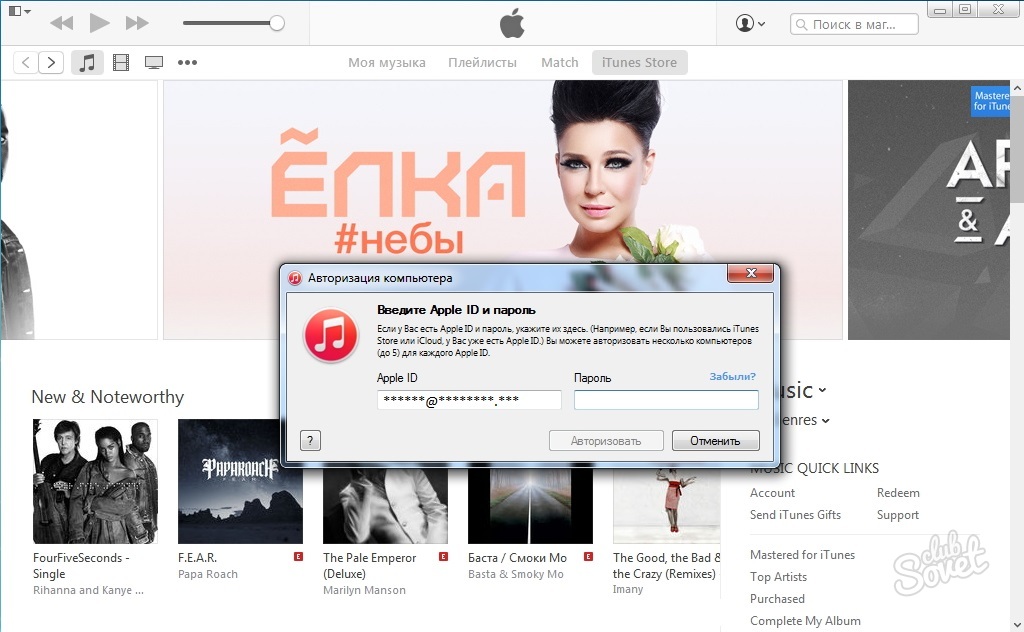

Při nepřekročení limitu počtu autorizovaných zařízení, kterým je pět PC nebo notebooků, zpravidla nejsou problémy s provedením této operace. Pokud potřebujete pracovat se zakoupenými multimediálními soubory na nadlimitním počítači, je třeba zrušit autorizaci některého z dříve používaných zařízení. Stejný postup by měl být dodržen při přeinstalaci operačního systému.
Přihlášení k účtu iTunes Store vám umožní nakupovat hudební skladby, filmy a další obsah. To ale bude vyžadovat Apple ID. Bez tohoto čísla se do obchodu nedostanete.
Účet slouží pro mnoho služeb od společnosti Apple – iCloud, iMessage a další. Musí být stejný pro všechna iOS zařízení uživatele. Přístup je však možný absolutně ke všem nákupům v obchodě.
V tomto článku se podíváme na to, jak vytvořit účet a jak se s ním přihlásit do iTunes Store.
Vytvořte si ID
- Spouštíme App Store na displeji iOS zařízení a využíváme kolekce, top žebříčky nebo sekci vyhledávání. To je nezbytné pro výběr volně distribuovaného softwaru. Důležité je vybrat aplikaci, která nevyžaduje platbu – tímto způsobem vygenerujeme číslo bez propojení s bankovní kartou. Pokud budete v budoucnu potřebovat připojit kartu, můžete to snadno udělat. Nyní se podíváme na nejjednodušší metodu. Takže vedle takového softwaru bude tlačítko pro stažení.
- Klikněte na toto tlačítko a dokončete instalaci.
- Ve vyskakovacím okně vyberte položku pro vytvoření identifikačního čísla. Vyberte stav a klikněte na prvek „Další“. Odsouhlaste různé podmínky společnosti Apple. Vložte svůj e-mail. Mělo by to fungovat normálně. Pamatujte, že toto je (nebo spíše bude po dokončení všech kroků) přihlašovací jméno vašeho ID.
- Zadejte dvakrát vygenerované heslo a klikněte na prvek „Další“. Pamatujte, že znaky musí obsahovat odlišné typy písmena a číslice. Počet znaků je minimálně osm. Nepoužívejte stejné symboly v řadě. Můžete použít nějaké jméno plus telefonní číslo. Ale to je jen příklad a jedna ze stovek možností.
- Zadejte nastavení zabezpečení. Vyberte 3 otázky a poskytněte na ně odpovědi. Zkuste si vybrat jednoduché možnosti abyste si je v případě potřeby snadno zapamatovali. Sekci dodatečného e-mailu ponechte prázdnou. Klikněte na sekce Hotovo a Další.
- Při vyplňování platebních údajů vyberte sekci „Ne“, pokud nyní nechcete propojit svou bankovní kartu s vaším identifikačním číslem. Pamatujte, že to můžete kdykoli změnit v nastavení účtu.
- Zkontroluj si email. Zpráva od společnosti Apple bude odeslána na adresu zadanou během procesu vytváření účtu pro potvrzení operace. Uvnitř dopisu klikněte na potvrzovací sekci právě teď a zadejte své ID. Samozřejmě si pamatujte, že ID je e-mail. Zadejte také znaky hesla. Pokud zprávu ve své poštovní schránce nenajdete, zkontrolujte si spam.
Přihlášení do iTunes ze zařízení iOS
- Pojďme spustit aplikace iTunes Obchod.
- Přejděte do spodní části displeje a klikněte na vstupní prvek.
- Klikněte na přihlašovací sekci se stávajícím ID číslem a zadejte jej a znaky hesla. Bez toho se do prodejny nedostanete.
- Klikněte na tlačítko souhlasu. To je vše, akce skončí - nyní jste přihlášeni.
Mimochodem, jakmile se přihlásíte ke svému účtu, automaticky se dostanete do hudební sekce, iBooks a dalších služeb. Dále se podíváme na to, jak tento proces provést ne na iPhonech, ale na počítači.
Přihlášení do iTunes z počítače
Pokud nemáte na svém počítači nainstalovaný iTunes, stáhněte si nejnovější verzi ze zdroje Apple na internetu. Poté přejděte do aplikace a proveďte následující:
- Otevřete iTunes.
- Na panelu nabídek v horní části obrazovky počítače nebo okna iTunes vyberte část Účty a přihlášení.
- Zadejte přihlašovací jméno a heslo pro ID. Klikněte na prvek Enter nebo sekci přihlášení.
- Klikněte na ikonu iTunes Store.
V iTunes můžete také změnit informace o svém účtu a způsob platby a zobrazit historii nákupů produktu. Zde si můžete prohlížet a kupovat hudební skladby, filmy a mnoho dalšího.
Pro přihlášení do obchodu na Macu budete muset použít stejné ID číslo jako pro iTunes. Po otevření posledně jmenovaného musíte vybrat sekci obchodu a vstupní bod na liště nabídek v horní části displeje počítače.
Jak vidíte, přihlášení k účtu z počítače není obtížné.
Na gadgetu Apple TV
Po přihlášení do služeb Apple na tomto gadgetu si můžete stahovat filmy, hudební skladby a pořady zakoupené v iTunes Store. Na něm můžete poslouchat skladby dostupné v rámci předplatného Apple music. Gadget však musí být na čtvrtém řádku; v dřívějších verzích tato možnost není k dispozici.